機種変更した場合、どのようにEMCアプリの設定を変更すればよいですか?
機種変更時のデータ移行方法によって必要な設定が異なります。下記(1)→(2)を確認ください。
旧画面(バージョン5)をご利用の方は「機種変更時のアプリの設定変更方法_V5」をご確認ください。
(1) 新しいスマホ(新端末)でアプリ設定状況を確認
新しいスマホにダウンロードされている「Emergency call」のアプリを起動します。
アプリを起動し、ログイン後TOP画面が表示されることを確認します。
スマホ画面イメージ

アプリログイン後TOP画面イメージ

※「Emergency call」のアプリがダウンロードされていない、または、連絡履歴ではなくログイン画面が表示された場合はアプリ登録をしてください。方法は 「EMCアプリの登録方法」をご確認ください。
(2) 連絡先の登録状況を確認
サービスサイトにログインし、「マイメニュー」より「マイページ」を選択します。
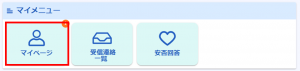
マイページのうち、緊急連絡先の「設定画面へ」をクリックします。

登録されている連絡先情報をご確認ください。
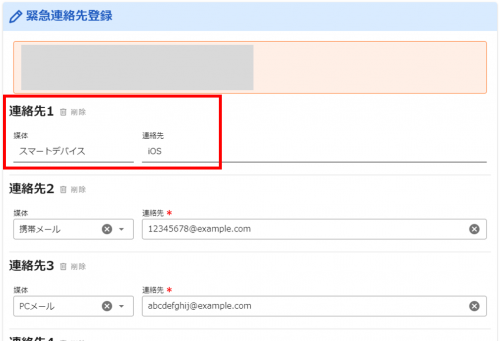
◆「スマートデバイス」が1つ登録されている場合
機種変更時のデータ移行が完了している状態です。
「テスト連絡」にて新端末に通知が届くことを確認して対応完了です。
※テスト連絡の方法は 「登録した連絡先に連絡が届くかテストしたい」をご確認ください。
◆「スマートデバイス」が2つ以上登録されている場合
2番目に登録されているスマートデバイスが旧端末となるため削除してください。
スマートデバイスの削除方法は「スマートデバイスの削除」をご確認ください。
◆2台以上のスマホにアプリを登録している場合 (会社用/個人用スマホの両方に設定等)
削除した「スマートデバイス」が旧端末分なのかもう1台の端末分なのか判別できないため、再度、もう1台のスマホでアプリを起動(ログイン)してください。連絡先に「スマートデバイス」が再登録されます。
どのスマートデバイスかを特定したい場合は、テスト連絡を順番に実施し、通知の有無で判断します。